
时间:2021-02-25 05:12:03 来源:www.win10xitong.com 作者:win10
电脑已经成为了大家生活中不可或缺的东西,而且基本上所有的用户电脑都安装了windows系统,操作系统的过程中往往会遇到一些问题,就比如win10玩cf不能全屏的情况,对于一些平时动手能力比较强的用户可能都不能很好的解决win10玩cf不能全屏的问题,那么win10玩cf不能全屏问该怎么办呢?可以尝试以下小编的办法:1、最先登陆cf,挑选服务器后,点一下右上方的小扳子的按键,记录下来已经应用的分辨率。一般应用的分辨率为1024×760。2、随后退出游戏,点击桌面上的空缺出,挑选显示设置就完美处理了。下面我们用图文来详细的说一下win10玩cf不能全屏的具体操作本领。
推荐系统下载:深度系统Win10纯净版
1.先登录cf,选择服务器,点击右上角小扳手的按钮,记录应用的分辨率。一般应用的分辨率为1024760。
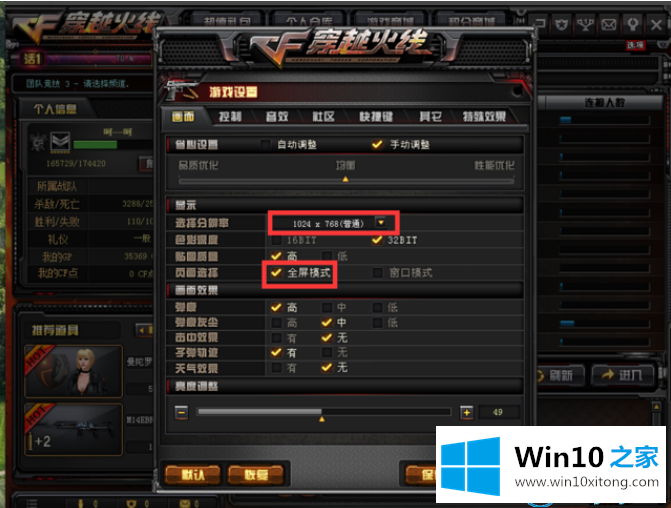
2.然后退出游戏,点击桌面上的空位,选择显示设置。
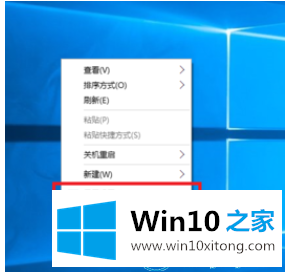
3.在新打开的对话框中,用鼠标中键落到底部,点击高级显示设置。
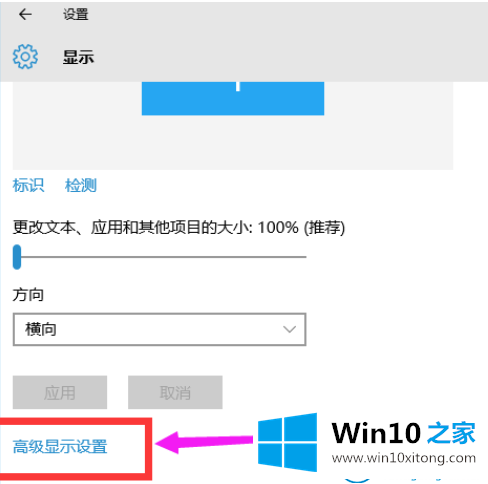
4.选择刚刚在分辨率对话框中记录的分辨率大小,然后单击以应用它。
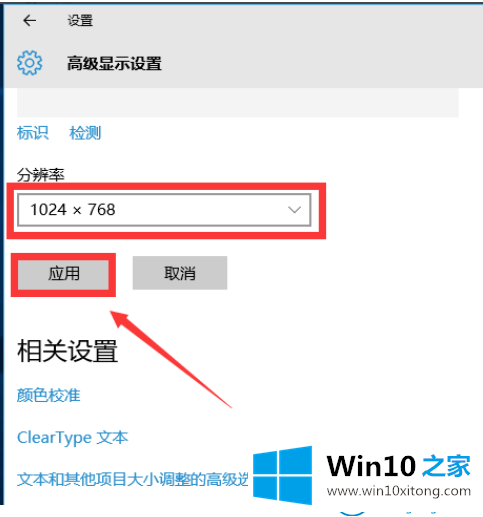
5.此时,将出现一条警告,提醒您是否保存更改,因此选择保存更改。
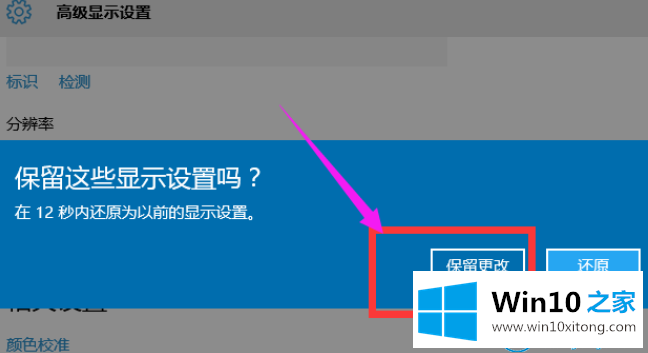
6.当你再次运行CF时,你会发现整个屏幕都在运行。
如果退出游戏后,你会发现屏幕上的显示异常,看起来非常奇怪,那么你只需要从第二步开始逐渐将分辨率调整到原来的标准值。

以上是win10全屏播放cf的方式。我期待着帮助你。
好了,关于win10玩cf不能全屏的具体操作本领就是上面的内容了。还没有解决的网友们可以给小编留言,小编会帮助你们处理这个问题的。